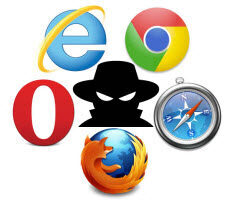Merhabalar, bu yazımızda bilgisayara bulaşan virüslerden biri olan Oneclick.rev virüsü nasıl temizlenir? Bununla ilgili olarak bu yazımızda bilgilendirme yapacağız.
Daha önceki konularımızda internet tarayıcısına bulaşan virüsler hakkında bilgi aktarmıştık. Bu konumuzda web tarayıcı üzerinde sağında, solunda veya herhangi bir yerinde çıkan reklam virüsü temizleme yöntemleri üzerinde durmuştuk.
Bu konumuzda ise farklı bir reklam virüsü olan Oneclick.rev virüsü temizleme konusunda bilgilendirme yapacağız. Genelde bu virüsler bilgisayara yüklenen ücretsiz, deneme amaçlı, demo yazılımlar içine yerleştirilmiş para kazanmayı amaç edinmiş reklam virüsleridir.
Bu tür ücretsiz ve internetten herhangi bir imzası olmayan gelişi güzel sitelerden indirilen yazılımlara dikkat etmek gerekmektedir. Tarayıcıya ve kayıt defterine yerleşen bu virüsleri silmek, kaldırmak için sizlere vereceğimiz yöntemlerle bu olayı çözümlemeye çalışacağız.
ONECLİCK.REV VİRÜSÜ TEMİZLEME
Aşağıda yöntemler virüs temizliği için genel yöntemlerdir. Bunun dışında virüsü kaldırmak için diğer extra yöntemlere başvuracağız.
- Bilgisayarı lisanslı bir antivirüs programı ile taratınız. Lisanslı ve güncel veri tabanına sahip virüs programları daha çabuk virüsleri algılamaktadır. İnternet üzerinden indirdiğiniz virüs programlarının birer kendisi virüs olabilir.
- AdwClaner programı ile temizlik yapınız. Bu virüs sökücü program ile kayıt defterindeki zararlı girdileri kontrol ederek silecektir.
ONECLİCK.REV VİRÜSÜ KALDIRMA
Bilgisayarda yüklü tarayıcının sağında yolunda çıkan reklam virüsü kaldırmak için diğer aşağıda yöntemi deneyebilirsin.
Easy Tab Kesin Olarak Nasıl Silinir ? Bu video gösterileni yaptığınızda büyük bir olasılıkla silinecektir. bu işlemi yapmadan önce tüm google chrome tarayıcılarınızı kapatınız ve öyle yapınız daha sonra Google chrome tarayıcınızı tekrar açın ve kaldırılmış olduğu göreceksiniz. Yorum bölümünden Teşekkür etmeyi unutmayınız.
Görev Zamanlayıcı’daki Tetikleyici Programları Kapatalım ;
Arkadaşlar görev zamanlayıcı giriyoruz orada etkin görevler kısımında QKYEG veya Xfire gibi dosyalardan birisini var ise yada ikisi var ise bunların üzerine tıklıyoruz yeni bir pencerede faremiz ile sağ tık ile devre dışı bırakıyoruz bu dosyaları aşağıdaki video nasıl yapıldığı anlatacaktır.
İlk Adım ;
Klasör Ayarlarından > Gizli Dosyaları Gösteri seçiyoruz daha sonra bilgisayarım > C: ( işletim Sistemin olduğu Bölüm ) > Windows > System32 > GroupPolicy > Machine bu klasörü yada içindeki dosyaları siliniz ve kaldırma işlemini tekrar deneyiniz. AdwCleaner Programı Nasıl Kullanır ? Bilgisayarımızda AdwCleaner programı ile tarattık dan sona bilgisayarımız yeniden başlayacaktır. Bilgisayarımızda silinen dosyaları , kodları size rapor olarak verecektir. Bu işlemden sonra tekrar deneyiniz kaldırma işlemini.
Program Ekle / Kalır Kontrol Ediniz..
Bilgisayarım > Denetim Masası > Program Ekle Kalır > Bu kısımda bilgisayarınızda yüklü olan programları göreceksiniz . Burada gözünüze çarpan değişik karakterli vfgasdsjkjkj gibi programlar var ise yada bilmediğiniz bir program yüklü ise bunu internet üzerinden ne işe yaradığına bakarak araştırın ve işe yaramıyor ise kaldırınız.
Başlangıçta Çalışan Programlar Kontrol Ediniz..
Bilgisayarınızda başlangıçta yüklenen programları kontrol ederek siz ne kadar sildim deseniz de bilgisayarınızın bir noktasında arka planda açılışta çalışan program olabilir bu programı bularak ne işe yaradığını internet öğrenin işe yaraman programı kaldırınız. ve tekrar uzantıyı kaldırma işlemine devam ediniz. Bunun için başlangıç yerine Görev Zamanlayıcı yazarak aratın ve görev zamanlayıcı kısmında etkin görevler kısmında çalışan programları inceleyiniz.
Tarayıcıları Fabrika Ayarlarına Geri Getirme ;
Diğer Bir işlem ise tarayıcılarını Fabrika Ayarlarına geri döndürmek olacaktır. Tarayıcılarını geri yüklemek için aşağıdaki konu başlıklarını kontrol edebilirsiniz. Explorer Nasıl resetlenir Buradan Mozilla Nasıl resetlenir Buradan Chrome Nasıl resetlenir Buradan 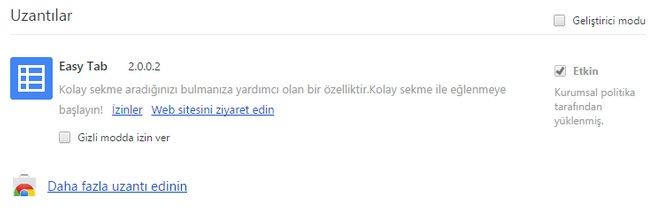
Registry ( Kayıt Defterini ) Temizleyerek ;
Bilgisayarımızın Kayıt Defterininden Easy Tab silmek için Google Chrome Tarayıcımızı ilk önce kapatmamız gerekecektir. Chrome Tarayıcı kapattık dan sonra Win + R Tuş kombinasyonu ile Çalıştır Penceresini açıyoruz ve Regedit komutunu yazarak Enter tuşuna basarak Kayıt defterini açıyoruz. HKEY_LOCAL_MACHINE\SOFTWARE\Policies\Google\Chrome Adımlarını izliyoruz. Chrome Klasörü altında ExtensionInstallForcelist klasörünü göreceksiniz. bunun üzerine bir kere tıklayalım ve sağ kenarda gördüğünüz jkgtpgddcvmssdas gibi gördüğünüzde değeri siliniz.
Diğer Bir Yol ;
Google Chrome > Ayarlar > Diğer Araçlar > Uzantılar > Geliştirici Modu işaretleyerek aktif ediyoruz. Easy Tab kimlik bilgisini buluyoruz.  Daha sonra silemediğiniz uygulamanın Easy tab kimlik bilgisini aşağıdaki çalıştır penceresine ; Win + R Çalıştır penceresini açıyoruz ve C:\Users\%username%\AppData\
Daha sonra silemediğiniz uygulamanın Easy tab kimlik bilgisini aşağıdaki çalıştır penceresine ; Win + R Çalıştır penceresini açıyoruz ve C:\Users\%username%\AppData\
Yukarıda metotlarla oneclick.rev virüsü nasıl kaldırılır? Bunu bu yazımızda sizlere anlatmaya çalıştık. Bununla alakalı sorularınız için sayfamızın hemen altında yorumlar kısmından tarafımıza sorularınızı gönderebilirsiniz.